
¿Cómo combinar documentos escaneados en un PDF? [En línea y fuera de línea]

Combinar documentos escaneados en un PDF es el camino a seguir, ya que el manejo de varios documentos escaneados puede provocar desorganización y aumentar el riesgo de perder documentos importantes. Sin embargo, equipado con los recursos adecuados y un tutorial sistemático sobre cómo combinar documentos escaneados en un PDF, se pueden evitar todos estos problemas. Este artículo detalla, paso a paso, los diversos métodos para fusionar documentos escaneados en un solo PDF.
¿Cómo combino escaneos en un PDF sin conexión? La combinación de escaneos en un solo PDF puede facilitar la mayor parte de su trabajo en la mayoría de los sentidos. Si bien hay varias formas de unir escaneos en un PDF a través de herramientas en línea, es posible que deba proteger sus documentos trabajando sin conexión. Aquí hay una guía sobre cómo combinar varios documentos escaneados en un PDF sin conexión.
Para combinar documentos escaneados en un solo archivo PDF, el Coolmuster PDF Merger es la solución más eficaz con un soporte fiable. Con este software, puede combinar documentos escaneados en su Windows en un solo PDF sin perder calidad. Viene con una variedad de características sobresalientes y fáciles de usar para cumplir con todos sus requisitos.
Para utilizar este software para combinar documentos escaneados en un solo PDF, asegúrese de tener los siguientes requisitos de hardware:
* 512 MB y más de RAM.
* 1 GB o más de espacio libre.
* Procesador de CPU Intel o AMD de 750MHz.
Características principales de Coolmuster PDF Merger:
A continuación se muestran los pasos a seguir A continuación se explica cómo fusionar 2 copias escaneadas en un PDF usando Coolmuster PDF Merger:
01Descargue, instale y ejecute el programa para importar archivos PDF. Seleccione el icono del escritorio para iniciar e instalar Coolmuster PDF Merger.
02Haga clic en Agregar archivo o arrastre los archivos PDF deseados a la interfaz del software para importar los archivos PDF de destino.

03Seleccione los archivos PDF de destino y personalice la configuración de salida. Elija los documentos escaneados que desee combinar y seleccione el botón Examinar para elegir una carpeta de salida de su elección en su computadora.

04Inicie el proceso de fusión. Una vez configurado, presione la opción Iniciar para finalizar su proceso de fusión.

Lecturas adicionales:
[Resuelto] Cómo fusionar archivos PDF en Google Drive y usar alternativas
¿Cómo fusionar fácilmente PDF fuera de línea y en línea? Encuentra el método que más te convenga
Windows Fax es un software que se puede utilizar para crear archivos de imagen. Es fácil de usar y de funcionamiento gratuito. A continuación, se explica cómo combinar documentos escaneados en un PDF con Windows fax:
Paso 1. Seleccione el menú de inicio en la parte inferior izquierda de su pantalla, luego el icono que parece una página para ubicar la carpeta con documentos escaneados.
Paso 2. El proceso lo lleva a la carpeta Mis documentos , y aparecerá una carpeta Documentos escaneados si ha escaneado algo allí.
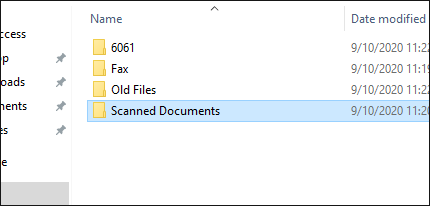
Paso 3. Elija los documentos escaneados que desea combinar. Haga clic con el botón derecho en el que desea ser primero. Haga clic en la opción Imprimir que estará entre las opciones dadas.
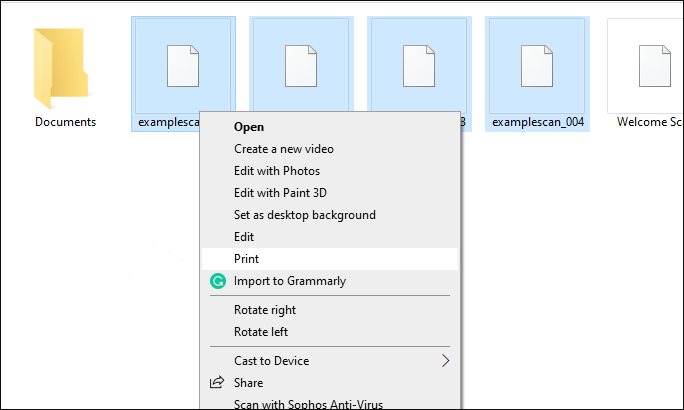
Paso 4. La impresora debe estar configurada en Microsoft Print to PDF.

Paso 5. Seleccione la opción Propiedades de la impresora . Cambie la opción Orientación a Vertical y, a continuación, haga clic en Aceptar.
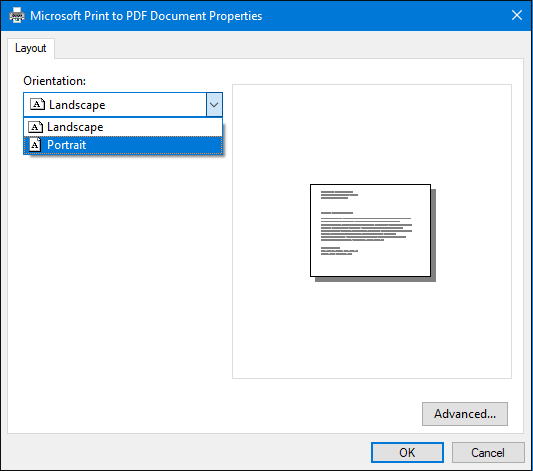
Paso 6. Seleccione Imprimir y presione Guardar para convertir automáticamente las imágenes en un PDF.
Si es un usuario Mac , ¿cómo combino escaneos en un PDF? No te preocupes. La fusión de dos archivos PDF sin conexión se puede lograr fácilmente con Vista previa, el visor de PDF Mac incorporado. A continuación se detallan los pasos sobre cómo combinar documentos escaneados en un PDF con la vista previa de Mac:
Paso 1. Comience haciendo clic con el botón derecho en su archivo PDF y luego haga clic en Abrir con > vista previa.

Paso 2. Vaya a la pestaña Ver y opte por Miniaturas para elegir las páginas que desea combinar.

Paso 3. Haga clic en Editar, luego vaya a Insertar, seguido de Página desde archivo. Proceda a seleccionar todos los archivos que desea fusionar.

Paso 4. Por último, haga clic en Abrir, luego en Elegir archivo y, finalmente, seleccione Exportar como PDF para guardar el PDF recién fusionado.

Te puede interesar:
PDF Fusion perfeccionado: la búsqueda del mejor software de combinación de PDF
Cómo combinar archivos PDF sin Adobe Acrobat [Windows & Mac]
¿Desea aumentar la comodidad y ahorrar tiempo escaneando y combinando archivos? No se preocupe, ya que hay una serie de herramientas en línea para combinar escaneos en un solo pdf en su dispositivo, lo que le ahorra la molestia de tener que agregar una fusión de archivos de terceros. Aquí hay una guía sobre cómo combinar archivos escaneados en un PDF con varias herramientas en línea.
Adobe Acrobat es una herramienta en línea gratuita y confiable que se puede utilizar para fusionar copias escaneadas en un solo PDF. Con este software, puede combinar una variedad de formatos de archivo en un solo archivo PDF con mucha facilidad. Ya sea que se trate de archivos de imagen, PPT, Word, hojas de cálculo o Excel, Adobe Acrobat lo tiene cubierto. ¿Cómo combino documentos escaneados en un PDF con Adobe Acrobat?
Paso 1. Visite la página de fusión de PDF en línea de Adobe.
Paso 2. Haga clic en la opción Seleccionar archivos en la interfaz, luego agregue los documentos escaneados de su elección.

Paso 3. Una vez añadidos los documentos escaneados, organícelos como desee eliminándolos o reordenándolos.
Paso 4. Haga clic en el botón Combinar para activar el proceso de reorganización.

Paso 5. Accede al menú de tres puntos situado en la esquina superior derecha de la página. Desde allí, seleccione la opción Descargar archivo para guardar el PDF combinado en su dispositivo.
PDF2Go es una herramienta en línea gratuita que permite a los usuarios fusionar sin esfuerzo varios documentos escaneados en un solo PDF y no requiere ninguna experiencia para operar. Es simple y claro y permite a sus usuarios obtener sus archivos de entrada de Google Drive, computadoras locales, Dropbox y un enlace URL. A continuación, le indicamos cómo combinar sin problemas documentos escaneados en un PDF con PDF2Go:
Paso 1. En su navegador, abra PDF2Go para combinar documentos escaneados en un solo PDF.
Paso 2. Haga clic en el botón Elegir archivo para cargar los archivos PDF.

Paso 3. Organice los archivos PDF escaneados como desee una vez que se carguen.
Paso 4. Si está satisfecho con sus opciones, seleccione Guardar como para conservar el PDF.

Paso 5. Para recopilar su archivo PDF combinado una vez que esté completo, presione el botón Descargar .
Aprende más:
Cómo combinar PDF gratis sin esfuerzo: pasos sencillos y soluciones
PDF Combiner Free: Su clave para una fusión de archivos fácil y eficiente
SmallPDF ofrece una gama de funciones que te ayudarán a combinar escaneos de PDF en un solo archivo sin esfuerzo. Además de la función de combinación, Small PDF también contiene herramientas para comprimir, convertir, dividir y editar, entre otras funciones. Para combinar páginas escaneadas en un PDF, siga la siguiente guía:
Paso 1. Empieza por ir a la página de fusión de PDF en línea que ofrece Smallpdf.
Paso 2. Proceda a arrastrar y soltar sus archivos PDF en la interfaz o haga clic en Elegir archivos para cargarlos en la herramienta en línea.

Paso 3. Ejecute la acción de fusionar sus archivos PDF en un archivo cohesivo haciendo clic en la opción Combinar PDF . Este servicio es proporcionado por Smallpdf sin ningún cargo.

Paso 4. Una vez finalizado el proceso de fusión, pulsa Descargar para guardar el archivo combinado.
PDF-Merge se esfuerza por asegurarse de que combine varios escaneos en un PDF de forma gratuita y realice otras tareas. Este software utiliza conexiones HTTP seguras para agregar sus archivos PDF y eliminar todos los archivos conjuntos y originales en un plazo de 6 horas. No es necesario descargar ninguna aplicación de terceros, ya que PDF-Merge está disponible en cualquier navegador y sistema operativo en línea. Aprenda a combinar documentos escaneados en un PDF con PDF-Merge a continuación:
Paso 1. Acceda y abra la página en línea de la fusión a través de cualquier navegador (Windows, Mac, Chrome, etc.).
Paso 2. Haga clic en Seleccionar archivos PDF o arrastre y suelte sin problemas sus archivos directamente en la aplicación en línea.

Paso 3. Arrastra y suelta tus archivos para reorganizarlos y, a continuación, haz clic en Combinar PDF para activar el proceso de fusión.

Lea también:
Optimice la gestión de PDF: una revisión exhaustiva de iLove PDF Merge
[Soluciones fáciles en PDF] Cómo convertir PDF escaneado a Word de varias maneras
La combinación de documentos escaneados en un PDF le ahorra muchos problemas al manejar los archivos. Los métodos y pasos mencionados anteriormente lo ayudarán a realizar la tarea discutida. Desafortunadamente, cada herramienta tiene sus limitaciones al fusionar archivos.
Si desea una herramienta confiable y conveniente para combinar documentos escaneados en un PDF, debe usar Coolmuster PDF Merger. A diferencia de las herramientas en línea para unir archivos PDF, no almacena sus archivos en un servidor por mucho tiempo, lo que garantiza la privacidad y seguridad de sus datos. Descargue Coolmuster PDF Merger para combinar varios documentos escaneados en uno solo sin esfuerzo.
Artículos relacionados:
[Consejos útiles para la oficina] Cómo escanear un documento a PDF en 5 sencillos métodos
Cómo combinar documentos con las herramientas gratuitas de Merge PDF Online
Cómo combinar archivos JPG a PDF sin conexión y en línea [Windows/Mac]
De lo separado a lo fluido: cómo combinar archivos PDF sin esfuerzo
Cómo fusionar varios archivos PDF como un profesional: guía paso a paso
Dominar la fusión de PDF: aprenda a fusionar dos archivos PDF como un profesional